فراموش کردن رمز یا اشتباه وارد کردن آن از اتفاقاتی هستند که احتمال رخ دادن آن در مدت زمانی که از گوشی هوشمند استفاده میکنید بسیار بالا است،در ادامه ۶ آموزش کامل تصویری و قدم به قدم حذف،رد شدن و باز کردن صفحه قفل (Lock Screen) دستگاه های اندروید (گوشی،تبلت و..) که شامل رمز عبور یا پترن (Pattern) برای ورود میباشد را بررسی میکنیم.
طریقه شکستن و حذف پسورد و پترن ورود فراموش شده گوشی های اندوریدی
(How to Unlock or Bypass Android Pattern and Password in Lock Screen)
قبل از شروع آموزش باید به این نکته اشاره کنیم که انزل وب هیچگونه مسوئلیتی در قبال سو استفاده از این روش ها نداشته و این مطلب صرفا جنبه آموزشی دارد
همچنین ما قبلا طریقه برداشتن و عبور از پسورد ویندوز ۱۰،۸ و ۷ و روش ریکاوری اس ام اس ،تماس و..گوشی های اندرویدری را معرفی کردیم که پیشنهاد میکنیم حتما آنها را نیز مشاهده کنید.
روش اول : بازیابی پسورد و پترن اندروید با استفاده از Android Device Manager
Android Device Manager دارای قابلیت های بسیار خوبی مثل ردیابی گوشی روی نقشه،تماس خودکار گوشی و به صدا در آمدن آن برای پیدا کردن و.. را داراست که بعدا در انزل وب به صورت جداگانه آنها را بررسی خواهیم کرد اما اینبار میخواهیم از قابلیت Lock بخش مدیریت دستگاه های اندرویدی استفاده کنیم.
این روش که بر روی اغلب گوشی و تبلت های اندرویدی جواب میدهد در زمانی که دستگاه اندرویدی شما به به اکانت جیمیل و اینترنت متصل است و شما پترن یا پسورد را به خاطر ندارید یا در دفعات بالا پترن یا رمز را اشتباه وارد نمودید و گوشی در صفحه lock screen قفل شده است بهترین راه میباشد.
برای شروع ابتدا به Android Device Manager مراجعه و وارد اکانت گوگل (جیمیل) خود شوید.
صفحه نمایش داده شده را Aspect کنید.
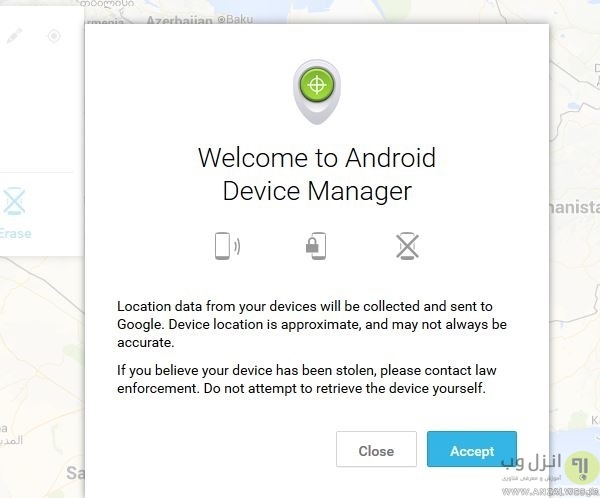
سپس اگر دستگاه شما به اینترنت متصل باشد پس از چند لحظه بر روی نقشه موقعیت قعلی آن نمایش داده میشود.
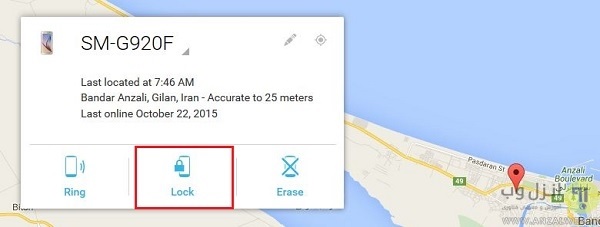
از پنجره نمایش اطلاعات گوشی گزینه Lock را انتخاب کنید.
در مرحله بعد شما باید پسورد جدید و تایید آن، و سوال امنیتی و شماره تماس پشتیبان جدیدی برای گوشی خود انتخاب نمایید و در نهایت بر روی Lock کلیک کنید.
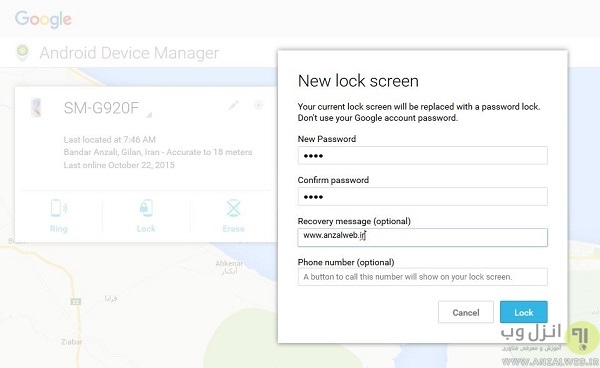
بعد از این مرحله حدود ۵ دقیقه طول میکشد تا پسورد جدید جایگزین پسورد قبلی شود و پترن (Pattern)،پین (PIN) یا پسورد (Password) شما ریست شود.
روش دوم : استفاده از سرویس Find My Mobile سامسونگ برای برداشتن پترن و رمز عبور اندروید
اگر شما از دستگاه های اندرویدی سامسونگ نظیر سری گلکسی و.. استفاده میکنید میتوانید از سرویس مشابه ای به نام Find My Mobile که بسیار شبیه به Android Device Manager است و مخصوص گوشی های سامسونگ راه اندازی شده است استفاده نمایید.توجه کنید برای استفاده از این سرویس حتما باید قبلا اکانت سامسونگ بر روی گوشی خود ایجاد کرده باشید و گوشی به اینترنت متصل باشد در غیر این صورت این روش برای شما موثر نخواهد بود.
ابتدا به این سرویس مراجعه کنید و سپس وارد اکانت سامسونگ (Samsung account) خود شوید سپس از منو سمت چپ بر روی گزینه Lock my screen کلیک کنید.

در این قسمت ابتدا پین کد جدید (PIN) را در فیلد اول وارد و سپس بر روی دکمه Lock پایین صفحه کلیک کنید.
در طی مدت یک الی دو دقیقه صفحه پسورد لاک اسکرین گوشی شما به پین کد جدیدی که وارد نمودید تغییر خواهد کرد و قادر خواهید بود دستگاه خود را باز (unlock) کنید.
روش سوم : استفاده از قابلیت Forgot Pattern – Forgot Password یا فراموشی پسورد پترن اندروید
اگر دستگاه شما اندروید ۴.۴ (Android 4.4) به پایین را اجرا میکنید میتوانید بعد از ۵ بار اشتباه وارد کردن رمز عبور میتوانید از قابلیت Forgot Pattern یا فراموشی الگو صفحه استفاده کنید.بعد از ۵ بار اشتباه شما پیغام Try again in 30 seconds را مشاهده خواهید کرد،زمانی که این پیغام نمایش داده شد بر روی گزینه Forgot Pattern پایین صفحه تپ کنید.
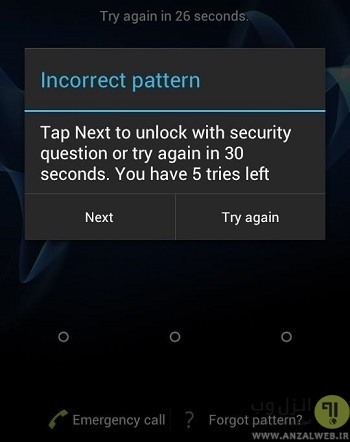
از این مرحله به بعد شما باید یا از طریق گزینه Answer Question و جواب دادن به سوال امنیتی که هنگام تعیین پیترن انتخاب کردید گوشی خود را آنلاک کنید

یا با انتخاب گزینه Enter Google account details (ممکن است در برخی از دستگاه ها تنها یک گزینه وجود داشته باشد) ابتدا اکانت اصلی جیمیل خود را وارد و توسط ایمیلی که به جیمیل شما ارسال میشود پترن گوشی را باز نمایید
یا پترن جدید را جایگزین پترن فعلی گوشی کنید.
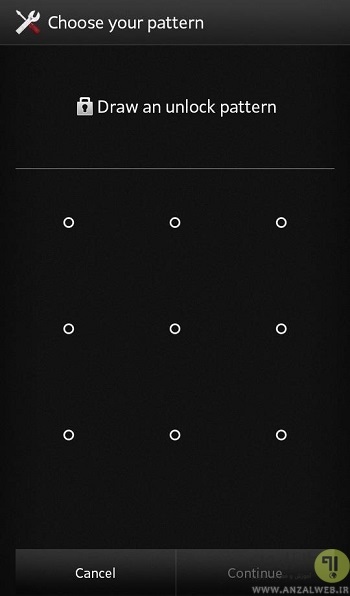
همچنین اگر برای گوشی خود به جای ترن پین کد تعیین نموده اید میتوانید به جای گزینه فراموشی پترن از گزینه Forgot Password استفاده کنید که مراحل فراموشی پسورد با مرحل بالا چندان فرقی ندارد.
روش چهارم : اجرای بازگشت به تنظیمات کارخانه (Factory Reset) برای ریست پسورد و شکستن قفل پترن اندروید
اگر هیچکدام از روش های بالا موفقیت آمیز نبود باید کمی حرفه ای تر عمل کنید منتها قبل از شروع پیشنهاد میکنیم اگر چندان به تنظیمات اندروید و زبان انگلیسی مسلط نیستید حتما از یک شخص وارد به این موضوع کمک بگیرید.
این روش تقریبا بر روی تمام گوشی های اندروید جواب میدهد و نیازی به روت (Root) کردن دستگاه یا نصب برنامه قبل از قفل شدن گوشی نیست.
نکات بسیار مهم :
- در این روش ممکن است اطلاعات حافظه داخلی گوشی و تنظیمات آن از بین برود و پیشنهاد میکنیم حتما قبل از انجام آن حافظه SD Card جانبی را از گوشی خارج کنید
- انجام دادن Factory Reset یا بازگشت به تنظیمات اولیه کارخانه در اکثر گوشی های اندروید تقریبا یکسان است اما اگر دکمه هایی که در ادامه این روش معرفی میکنیم بر روی گوشی شما عمل نکرد آمورش Factory Reset مدل گوشی خود را در گوگل جستجو کنید.
خب برای بازگشت به تنظیمات کارخانه (ریست کردن پسورد و پترن اندورید) در اکثر دستگاه ها ابتدا باید گوشی را کاملا خاموش کنید و زمانی که صفحه آن سیاه شد دکمه های کم کردن صدا (volume down) و پاور(power) یا همان دکمه روشن خاموش کردن گوشی را برای چند ثانیه با هم نگه دارید.
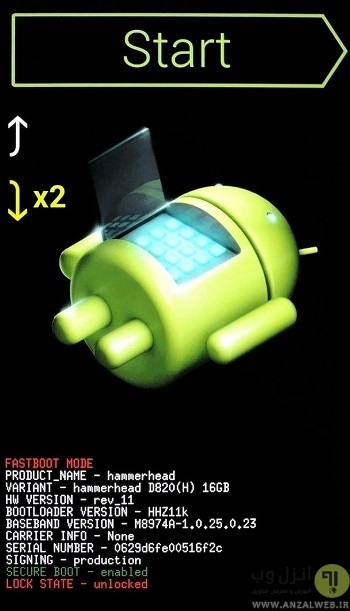
بعد از انجام اینکار،گوشی روشن و بوت لودر اندروید (Android’s bootloader) اجرا خواهد شد و باید با استفاده از دکمه کم کردن صدا از بین منو ها به سمت پایین حرکت کرده و گزینه Recovery mode را انتخاب و سپس با دکمه پاور آن را اجرا کنید.
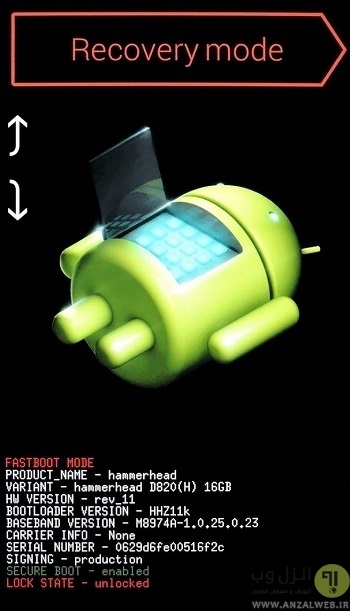
در مرحله بعد دکمه پاور و زیاد کردن صدا (volume up) را همزمان نگه دارید تا گوشی در حالت Recovery Mode قرار بگیرد،سپس با استفاده از دکمه های کم یا زیاد کردن صدا بر روی گزینه Wipe data/factory reset بروید و دکمه پاور را برای انتخاب آن فشار دهید.
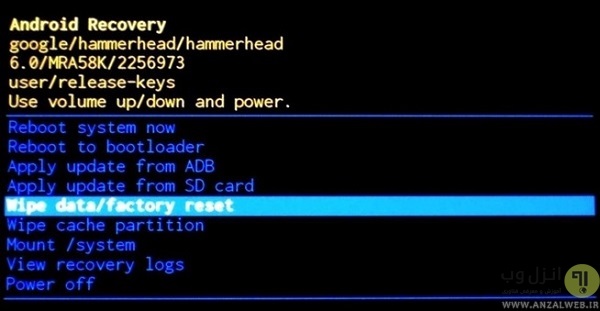
سیستم اندروید شروع به ریکاوری گوشی میکند و وقتی پردازش آن تمام شد گزینه Reboot system now را انتخاب کنید تا گوشی ریستارت شود به تنظیمات اولیه بدون Password و Pattern بازگردد.
روش پنجم: بوت کردن به حالت Safe Mode برای عبور از صفحه قفل (Lock Screen) اندروید
اگر برنامه لاک اسکرین یا همان قفل صفحه گوشی شما یک برنامه نصب شده جانبی (third party app) میباشد،بهترین و آسان ترین روش برای خلاص شدن از آن بوت کردن گوشی اندرویدی به حالت امن (safe mode) میباشد.
در بیشتر گوشی ها برای بوت کردن به safe mode باید در صفحه قفل گوشی ،با فشردن دکمه پاور (خاموش روشن) منو power را بالا بیاورید و گزینه Power off را انتخاب کنید.
سپس در مرحله بعد اگر هشداری نمایش داده شد، پیغام ظاهر شده را OK کنید تا روند بوت safe mode گوشی شروع شود.

پس از مدتی صبر و انجام بوت ،برنامه نصب شده موقتا غیرفعال خواهد شد و میتوانید به گوشی وارد شوید.
در این مرحله براحتی میتوانید برنامه را از روس گوشی پاک (uninstall) کنید و با ریستارت کردن مجدد گوشی (reboot) از حالت سیف مد بیرون بیاید و برنامه قفل گوشی نیز از این طریق پاک شده است!
روش ششم: کرش کردن (Crash) رابط کاربری صفحه قفل اندورید (Lock Screen UI) برای حذف رمز و پتنرن اندروید
اگر دستگاه شما از اندروید ۵ یا ۵.۱ (Android 5.0-5.1.1) استفاده میکند یک روش یا بهتر بگویم باگ برای هک کردن پسورد و پیترن صفحه قفل گوشی شما وجود دارد!
برای شروع بر روی گزینه Emergency Call صفحه قفل گوشی تپ کنید ،سپس از شماره گیر (dialer) گوشی ۱۰ عدد به دلخواه وارد کنید.
حالا بر روی عدد وارد شده دابل تپ کنید تا متن انتخاب شود و از منو ظاهر شده گزینه Copy را انتخاب کنید.
پس از کپی شدن در ادامه همان ۱۰ عدد وارد شده متن کپی شده را به همان فیلد اضافه کنید تا تعداد ارقام دو برابر شود.
پروسه انتخاب و اضافه کردن عدد را تا جایی که دیگر نتوانید متن را انتخاب کنید (متن دیگر هایلات نشود) ادامه دهید.
در مرحله بعد به صفحه lock screen باز گردید و از منو میانبر ها (shortcut) گزینه دوربین (camera) را انتخاب کنید.پس از باز شدن برنامه دوربین قسمت اعلان ها (notification) گوشی را به پایین بکشید و بر روی آیکن تنظیمات (Settings) تپ کنید.
سپس از شما خواسته میشود که پسورد گوشی را وارد کنید
بر روی فیلد پسورد کمی نگه دارید و سپس گزینه Paste را انتخاب کنید تا عدد بزرگی که در حافظه کپی کردید در فیلد پسورد قرار گیرد
این پروسه را مجددا تا زمانی که صفحه قفل از بین نرفته است تکرار کنید!
با انجام و تکرار اینکار بالاخره رابط کاربری بخش lock screen گوشی شما کرش (هنگ کردن از باگ نرم افزاری) میشود و در نهایت شما میتوانید به صفحه اصلی و تمام قسمت های دگیر گوشی براحتی دسترسی پیدا کنید.
روش و تجربه شما ؟
اگر شما نیز روش و ترفند خوبی برای هک،شکستن قفل صفحه Lock Screen و برداشتن پترن و رمز اندروید سراغ دارید آن را در بخش نظرات همین پست با ما و دیگران به اشتراک بگذارید

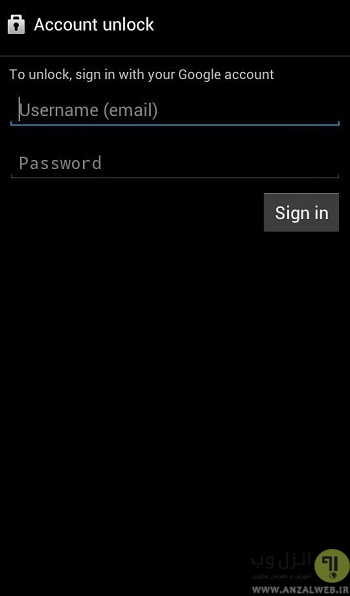
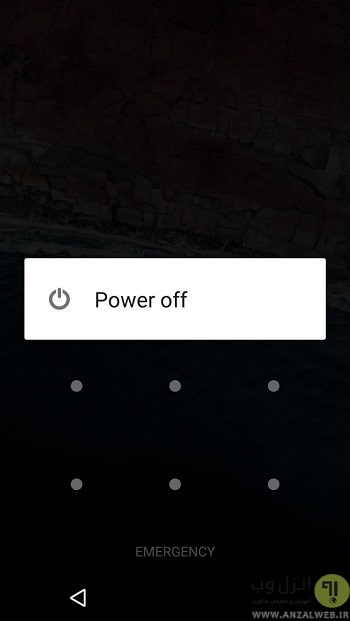
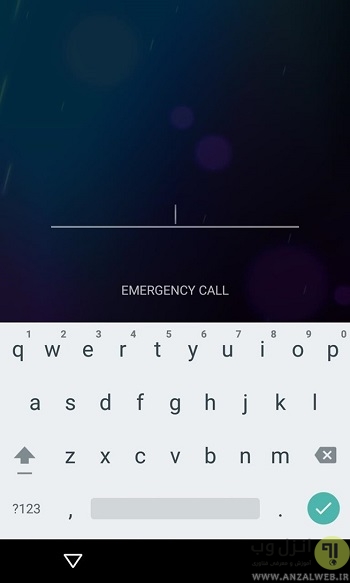
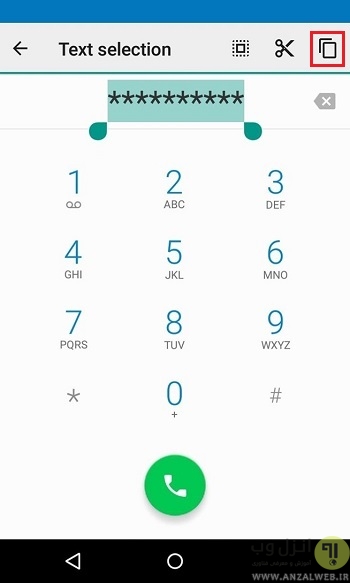
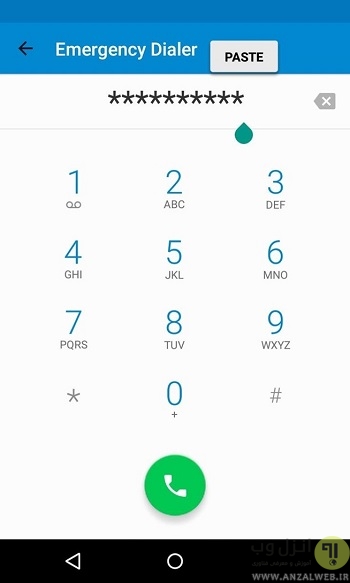
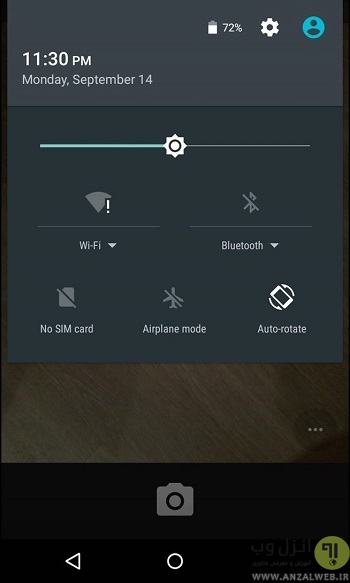
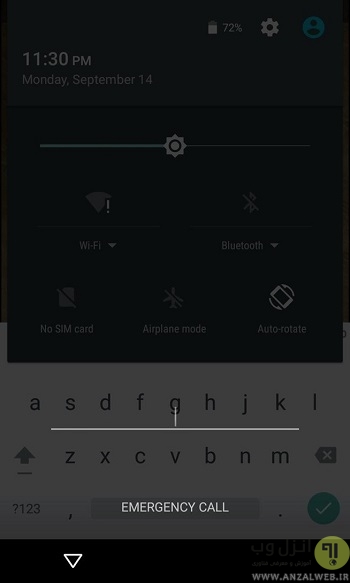
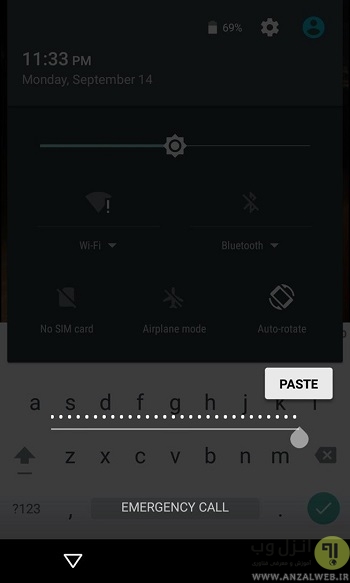


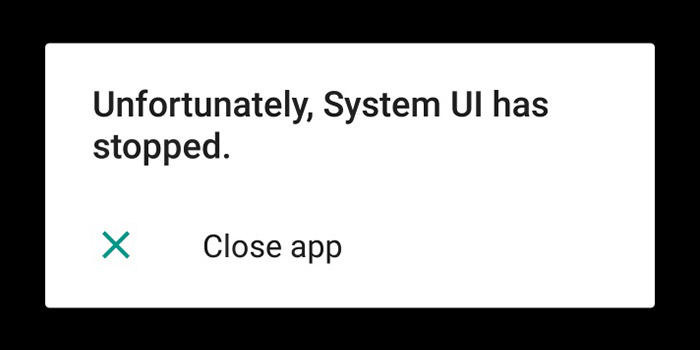
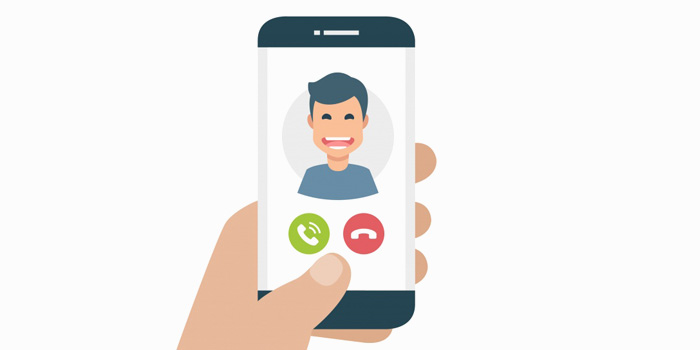



سلام من رمز گوشیمو فراموش نکردم فقط رمز من با حروف انگلیسی بوده الان صفحه کیبوردم فارسی شده به خاطر همین نمییتونم رمزمو وارد کنم لطفا راهنمایی کنید
سلام خسته نباشید.من موبایل دوتا پسورد میخوره بعد الان پسوردی که بازدید کننده میبینه یادم مونده ک تونستم اینجا سوالمو بپرسم اون پسورد اصلیه یادم رفته الان باید چیکار کنم ؟بعد این روش اول ک گفتین باید این برنامه رو نصب کنید من نصب کردم اما روی زنگ زدن فقط وصله هرکاری میکنم نمیره روی گزینه ای ک شما گفتین ومیگه که ۵دقیقه دیگ زنگ میزنه سما دکمه خاموش و روشن رابفشارید این کارم کردم ولی جواب نداد لطفا بگین چیکار کنم هرچه سریع تر ممنون میشم…
سلام ممنون فقط اگه رمز پشتیبان نوت ۵ رو فراموش کنیم , بدون اثر انگشت و بدون پاک کردن اطلاعات چطور میشه وارد گوشی شد؟
با سلام و خسته نباشید. من یه گوشی سامسونگ گرند دارم که پین اونو فراموش کردم. از Android Device Manager استفاده کردم. گوشی و محلشو شناسایی کرد ولی وقتی روی گزینه Lock کلیک میکنم پیام پایین رو نمایش میده
اعلان تنظیم ارسال شود؟
برای استفاده از گزینههای قفل کردن یا پاک کردن، باید آنها را برای دستگاه انتخاب شده روشن کنید. برای شروع به کار اعلانی برای دستگاه ارسال کنید.
روی ارسال هم کلیک میکنم باز پیام میده ارسال شد. نمیدونم چیکار کنم. تو رو خدا راهنمایی کنید من کلی سند و فاکتور توی گوشیم دارم. کلی متضرر میشم.
با سلام.من یه تبلت ال جی مدل v500 G Padدارم.پترن نداره اما واسش تعیین کرده بودم که روی سه نقطه از صفحه کلیلک کنم و باز بشه.یه نفر ۴ ۵ بار پشت سر هم زده , صفحه نمیدونم چرا قفل شده.حالا دو گزینه پین بک اپ و اکانت جی میل رو میاره.پین بک آپ رو فراموش کردم.به اینترنت هم اتصال نداشتم تا با اکانت جیمیل وارد بشم.ایا راهی واسه باز کردنش هست بدون ریست فکتوری یا نه؟ممنونم ازتون
سلام خسته نباشید ببخشید من تازه داداشمو از دست دادم و رمز کارت حساباش و عکساش و رمزهای کاری دیگه ش تو گوشیش هست و نیاز داریم اصلااا این اطلاعات پاک نشن چون دادگاه گفته چون جوان دوسوم از پولی که تو حساباش هست برمیداره این روشها که اطلاعاتو پاک میکنه ما نمیخوایم پاک بشه نیست روشی که اطلاعات بمونه باتشکر
ممنون از راهنماییتون کامل و جامع بود
از روئش ۴ عمل کردمو نتیجه گرفتم از شما سپاس گذارم
سلام میشه به من کمک کنید وارد گوشیم بشم؟ گوشیم گرنده
سلام،
عالی بود. دست شما درد نکند.
فقط روش چهار دمـــــــــــــت گــــــــــــــرم I LOVE YOU دروغ گفتم.
;L
Man gushim s6edge plus hast.fingerprint ghabul nemikone va moteasefane security code ro ham yadam nemiad.hichkodum az inravesha j nadad.gushi be internet vasl nist.nemikham etelaatam pak she.lotfan age mitunid rahnamayi konid.mamnun
سلام.می خاستم بپرسم که برای استفاده از android device manager باید location فعال باشد؟
ببخشید میتونید کمکم کنید هیچکدوم از روشا برای گوشی من جواب نمیده
من رمزمو فراموش کرده بودم و از صبح داشتم دیونه میشدم. روش دوم جواب داد چه خوب که سامسونگ اکانت داشتم البته رمز اونم فراموش کرده بودم تا ایمیل اومد … کلی عذاب کشیدم
خلاصه خیلی ممنون از سایت خوبتون امیدوارم همیشه موفق باشید
آهای شما که گوشی دزدیدی میدونم خیل مزه داد اما خواهشا یه بار خودتو جای اون کسی بزار که گوشیشو زدی. یبار مال طرف رو پس بده ببین طبیعت چطور روی خوش نشون میده بهت.
سلام
ببخشید منم مثل شما رمز سامسونگ اکانتم فراموش کردم بازیابی رمز که میزنم مینویسه
بازنشانی رمز ورود
وقتی رمزعبور خود را تغییر میدهید، برای حفظ حریم خصوصی شما، حسابتان به طور خودکار از سیستم دستگاه خارج میشود.
سؤال من اینه که خب اگه خارج بشه گوشی من چجوری از روش ٢ استفاده کنم
سلام
من روش اول رو رفتم الان یه صفحه سیاه اومده که پایینش نوشتهloked by andriod device manager
اما بازم رمز میخواد ورمز جدید که میزنم باز نمیشه ….. لطفا راهنمایی کنید
سلام
من تلویزیون اندروید دارم آپدیتش کردم بعد از آپدیت لوک اسکرین شده و از من پسورد مخواهد
دمت گرم….
حل شد
روش اول رو زدم اما بازم پترن میخواد ازم
من پین کد نداده بودم و فقط پترن رو گوشیم بود(سامسونگ s7) لطفا راهنمایی کنید.
شما موفق شدید باز کنید ؟ منم همین گوسی رو دارم ونمیدونم چیکار کنم
باسلام
من از روش اول استفاده میکنم و قفل میاد روی صفحم ولی الگوی قبلیم هم هس و باید از همون الگو استفاده کنم
لطفا آگه میشه برام توضیحرف بدید هر چه زودتر لازم دارم
ببخشید من از ترفند شماره ۱ استفاده کردم وقتی که زنگ میخوره گوشیم جواب که میدم بعد قطع میکنم همون رمز که میزنم باز نمیکنه مشکل چیه لطفا راهنمایی کنید خیلی گیرم
با سلام
من گوشی t62 با اندروید ۶ دارم پسورد گوشی فراموش کردم به شماره ریکاوری اس ام اس میزند من چه جوابی بفرستم گوشی باز میشه
با تشکور
دمت گرم فقط روش چهارم
سلام
خواستم تشکر کنم از راهنمائیهایتان، روش چهارم روی تبلت ایسوس جواب داد و تونستم دختر کوچولوی گلم را خوشحال کنم.
سلام من دکمه پاور و کاهش صدا رو میزنم خود به خود ریست میشه یعد از اینکه دکمه ها رو ول میکنم یچیزی دایره میاد و درصد مینویسه ولی جلو نمیره اصلا…
در روش چهارم در گوشی هواوی g610.u20 بجای زدن دکمه کم کردن صدا،دکمه افزایش صدا رو بزنید.برای من جواب داد.با تشکر از سایت خوبتون!
در روش چهارم در گوشی هواوی g610.u20 بجای زدن دکمه کم کردن صدا،دکمه افزایش صدا رو بزنید.برای من جواب داد.با تشکر از سایت خوبتون
سلام من اکانت گوگلم رو خیلی وقت قبل ساختم یادم نیس روش چهادمم با زیاد شدن صداعمل کرد ولی اینایی که میگید واسه من نیومد و نوشته یو اس بی متصل نیس .باید چیکار کنم.؟خیلی مهمه راهنماییم کنین
خیلی جالب بود روش ها من از روش دوم و سوم استفاده کردم رمز تبلت یکی از دوستام رو غیر فعال کردم.
و یه سوال داشتم
یه برنامه اندرویدی هستش که میخوام یه کپی ازش بگیرم،منتها این برنامه رو تبلت نصبه و زمانی فعال میشه که با usb به لپتاپ وصل بشه(حتی آیکونش تو قسمت برنامه ها نمیاد) خواستم ببینم کسی میدونه چیکار باید بکنم؟؟؟؟؟
ممنون از لطفتون.
اگه امکانش وجود داره وقتی usbرو به لپ تاپ وصل می کنید برنامه رو کپی کنید به لپ تاپتون و دوباره تو تبلت بریزید.
جعبه ابزار را نصب کنید و در قسمت ارسال برنامه برنامه مورد نظر را جستجو کنید می تونید از اونجا سیو کنیدش
دمت گرم حال دادی روش چهارم روی اندروید ۵.۱ جواب داد گوشیم هواوی
با تشکر از سایت خوبتون خیلی بدرد خورد دمتون گرم روش چهارم رو استفاده کردم